Cómo usar el modo XP en Windows 7
Hasta ahora, Windows 7 ha demostrado ser un buen sistema operativo en general. Ha traído varias mejoras necesarias, e incluso algunas características tecnológicas nuevas.
Sin embargo, Windows 7 puede tener algunos problemas con la compatibilidad con versiones anteriores, lo cual es de esperar con cualquier sistema operativo nuevo. Microsoft se anticipó a esto y decidió agregar el Modo XP(XP Mode) a Windows 7 .
El Modo(Mode) XP le permite ejecutar Windows XP dentro de una máquina virtual dentro de Windows 7(Windows 7) . A su vez, podrá ejecutar aplicaciones y programas más antiguos si es necesario. El siguiente tutorial lo guiará para agregar el modo XP a su instalación de Windows 7(Windows 7) .

Instalar el modo XP en Windows 7
Antes de comenzar a instalar XP Mode , primero debe verificar si su computadora es compatible con la virtualización. Utilice esta herramienta(this tool)(this tool) , directamente de Microsoft , para verificar la compatibilidad de su computadora.
El archivo tiene un máximo de 1 MB (dependiendo de los componentes seleccionados), por lo que no debería llevar mucho tiempo descargarlo. Después de descargarlo, instale el archivo y ejecute la verificación. Si dice que está listo para continuar, continúe.

Ahora, puede descargar el archivo del modo XP real (XP Mode)aquí(here)(here) . Una vez completada la descarga, continúe y haga doble clic en el archivo de instalación para instalar el modo XP(XP Mode) en su computadora.

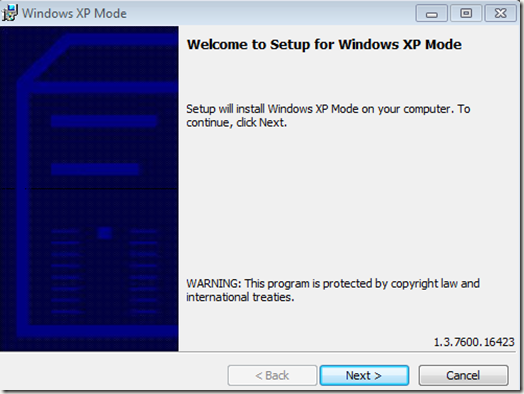
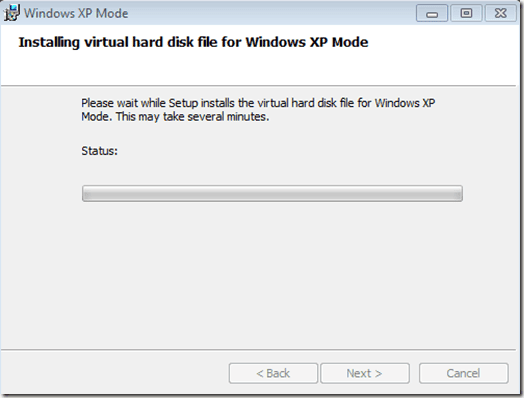

Instalar Windows Virtual PC
Ahora que tiene listo el archivo del modo XP(XP Mode) , debe instalar el marco de trabajo de Windows Virtual PC . Regrese(Jump) a esta página(this page)(this page) y haga clic en el botón Descargar(Download) .
Guarde el archivo de instalación en su computadora y haga doble clic para ejecutarlo. Instale Windows Virtual PC(Install Windows Virtual PC) y cualquier actualización en su computadora. Deberá reiniciar su computadora después de que finalice el instalador.

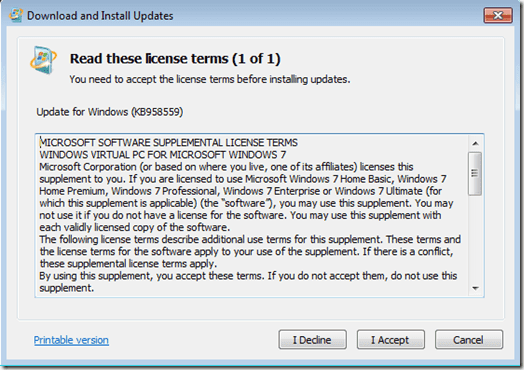

Después de que su computadora haya terminado de reiniciar e instalar los nuevos archivos, debería poder iniciar el modo Windows XP(Windows XP Mode) . Haga clic(Click) en el menú Inicio(Start Menu) y utilice la ruta Start > All Programs > Windows Virtual PC > Windows XP Mode .
Escriba una contraseña en el cuadro emergente para usarla en su máquina virtual, vuelva a escribirla para verificarla y haga clic en Siguiente. En la segunda pantalla, seleccione la opción para activar las actualizaciones automáticas y haga clic en siguiente. Windows Virtual PC ahora configurará su máquina en modo(Mode) XP . Esto podría tardar un par de minutos en completarse.
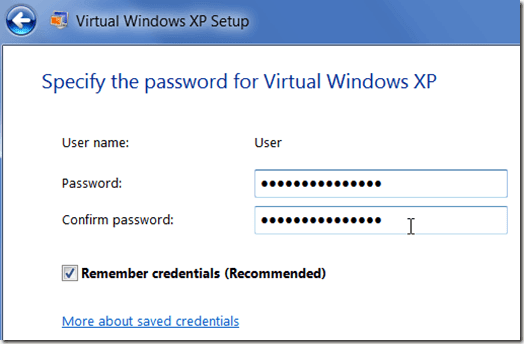

Una vez completada la instalación, Windows XP se iniciará automáticamente dentro de la ventana de la máquina virtual.
Desde aquí, puede configurar su máquina virtual en modo XP(XP Mode) de la misma manera que configuraría una computadora real con una instalación normal de XP. Puede agregar o eliminar cuentas, agregar o eliminar programas, cambiar temas de escritorio, etc.
Puede hacer que su máquina virtual esté a pantalla completa presionando el botón de maximizar ventana(maximize window button ) (el mismo botón que usaría para maximizar cualquier ventana). Alternativamente, para volver a la vista normal, simplemente haga clic en el botón restaurar hacia abajo.
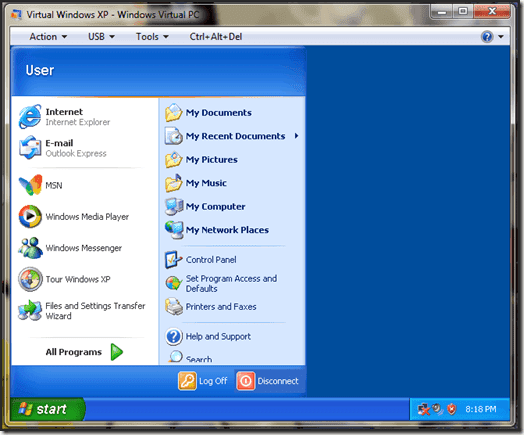
Eso es todo al respecto. Ahora tiene Windows XP Mode instalado y listo para usar dentro de Windows 7(Windows 7) . Ahora, simplemente puede instalar cualquier programa anterior que no funcione con Windows 7 en su máquina virtual XP Mode .
Related posts
God Mode en Windows 11 vs. Windows 10 vs. Windows 7
Habilitar funciones de integración para una máquina virtual en modo XP
5 formas de iniciar Windows 7 en modo seguro
Cambiar cómo Windows solicita el modo de aprobación del administrador
Desactivar el modo de aprobación de administrador en Windows 7
Cómo compartir carpetas en Ubuntu y acceder a ellas desde Windows 7
Personalice la barra de tareas, el área de notificación y el centro de acción en Windows 10
Cómo crear su propia lista de salto personalizada en Windows 7 y Windows 8.1
Configurar diferentes fondos para monitores duales en Windows 7
Windows 7 Fin de Life: Riesgos de permanecer en Windows 7
Cómo personalizar el área de notificación en Windows 7 y Windows 8
PCmover Express - Migrate Data de Windows 7 a Windows 10 GRATIS
Windows 10 & Windows 7 RAM Requirements - ¿Cuánta memoria necesita?
Cómo actualizar de Windows 7 a Windows 10 sin perder datos
Cómo imprimir en una impresora Mac OS X compartida desde Windows 7 y Windows 8
¿Qué es un Homegroup? Cómo usar el Windows 7 Homegroup
Cómo instalar Windows 7 sin un disco
Cómo mapear unidades de red, sitios web y ubicaciones de FTP en Windows 7
Install y active las teclas Windows 7 ESU en varios dispositivos usando MAK
Cómo cambiar el idioma de entrada del teclado en Windows 7
